In einer digitalisierten Welt sind Datensicherheit und Datenschutz von größter Bedeutung. Doch was, wenn Sie auf verschlüsselte Festplatten zugreifen müssen, aber Sie das Passwort der Festplatte vergessen haben? In diesem Beitrag zeigen wir Ihnen drei effektive Methoden, um verschlüsselte Festplatten zu entschlüsseln. Egal, ob es darum geht, vergessene Passwörter zurückzusetzen oder den Zugriff auf wichtige Daten zu erlangen – wir sind hier, um Ihnen dabei zu helfen. Lassen Sie uns gemeinsam erkunden, wie Sie Ihre verschlüsselten Daten auf sichere und zugängliche Weise freigeben können.
Weg 1: Festplatte entschlüsseln durch BitLocker auf PC
BitLocker ist eine von Microsoft entwickelte Festplattenverschlüsselungstechnologie für Windows-Betriebssysteme. Sie verwendet Verschlüsselungsmethoden wie AES, um Daten zu sichern. Jedoch können Sie auch mithilfe BitLockers selbstständig Ihre Festplatte entschlüsseln, wenn Ihre Festplatte durch BitLocker verschlüsselt ist.
Schritt 1. Verbinden Sie Ihre Festplatte mit einer PC.
Schritt 2. Gehen Sie zur Systemsteuerung > System und Sicherheit > BitLocker Laufwerkverschlüsselung.
 Hinweis:
Hinweis:
- Die Option von BitLocker wird nur angezeigt, wenn BitLocker für Ihr Gerät verfügbar ist. Die Funktion steht für Windows Home-Editionen nicht zur Verfügung.
Schritt 3. Wählen Sie die verschlüsselte Festplatte und klicken Sie auf „BitLocker deaktivieren“. Der Vorgang könnte einige Stunden dauern und warten Sie bitte geduldig.
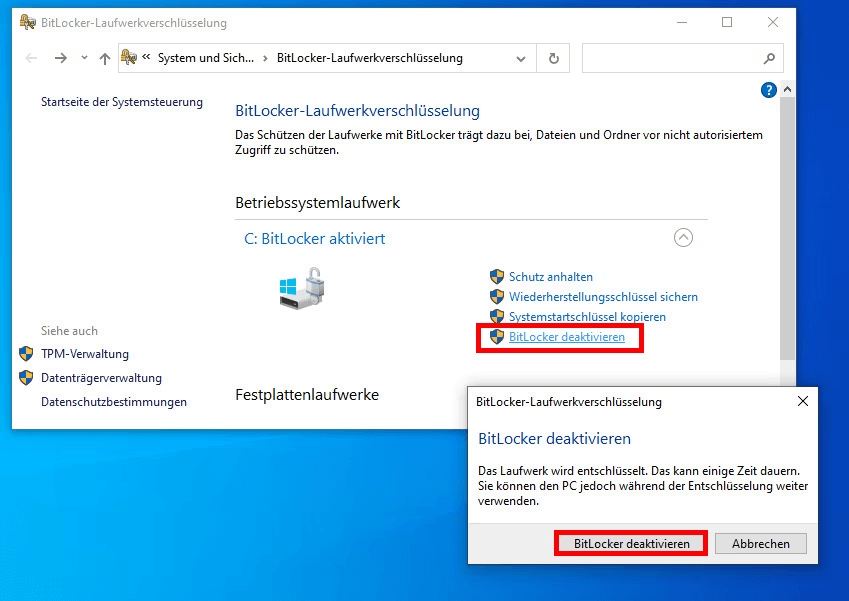
Weg 2: Festplatte entschlüsseln mit FileVault auf Mac
Ähnlich wie BitLocker ist FileVault ein von Apple entwickeltes Datenverschlüsselungstool, das im Mac integriert ist. Durch Deaktivieren von FileVault ist es möglich, eine zuvor mit FileVault verschlüsselte Festplatte ohne Passwort zu entschlüsseln.
Schritt 1. Schließen Sie Ihre Festplatte an einem Mac an.
Schritt 2. Klicken Sie auf das Apple-Symbol und wählen Sie „Systemeinstellungen“ aus. Klicken Sie dann auf „Datenschutz & Sicherheit“ in der Seitenleiste und wählen Sie dann „FileVault“.
Schritt 3. Klicken Sie auf „Ausschalten“ und dann auf „Verschlüsselung deaktivieren“.
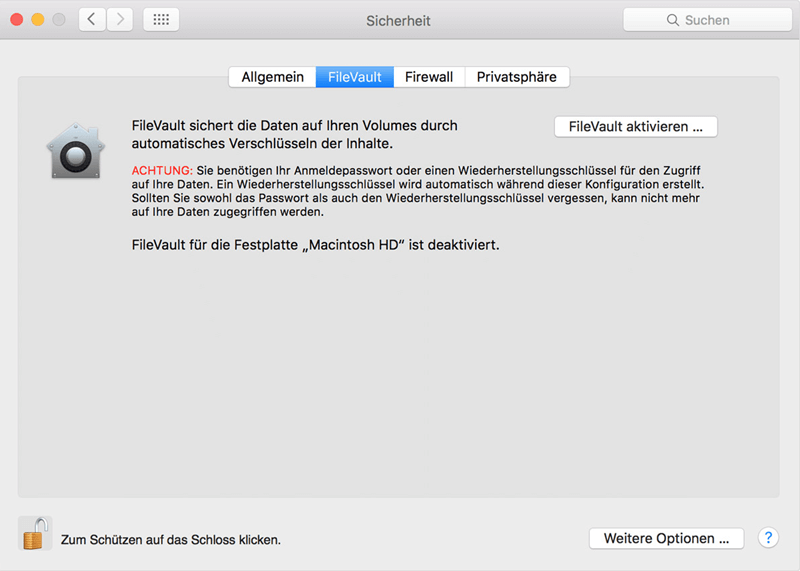
Weg 3: Verschlüsselte Festplatte mit Zertifikat entschlüsseln
Wenn Sie das entsprechende Zertifikat für die verschlüsselte Festplatte haben, können Sie auch mit dem in PC integrierten Certificate Manager-Tool (Certmgr.exe) verschlüsselte Festplatte entschlüsseln. Hier ist die Anleitung:
Schritt 1. Verbinden Sie die verschlüsselte Festplatte mit einem PC. Gehen Sie zum Start-Menü und geben Sie in die Suchleiste ein: certmgr.msc. Drücken Sie Enter.
Schritt 2. Dadurch wird der Zertifikat Manager geöffnet. Rechtsklicken Sie in dem linken Bereich den Ordner „Eigene Zertifikarte“. Wählen Sie jetzt „Alle Aufgaben“ > „Importieren...“.
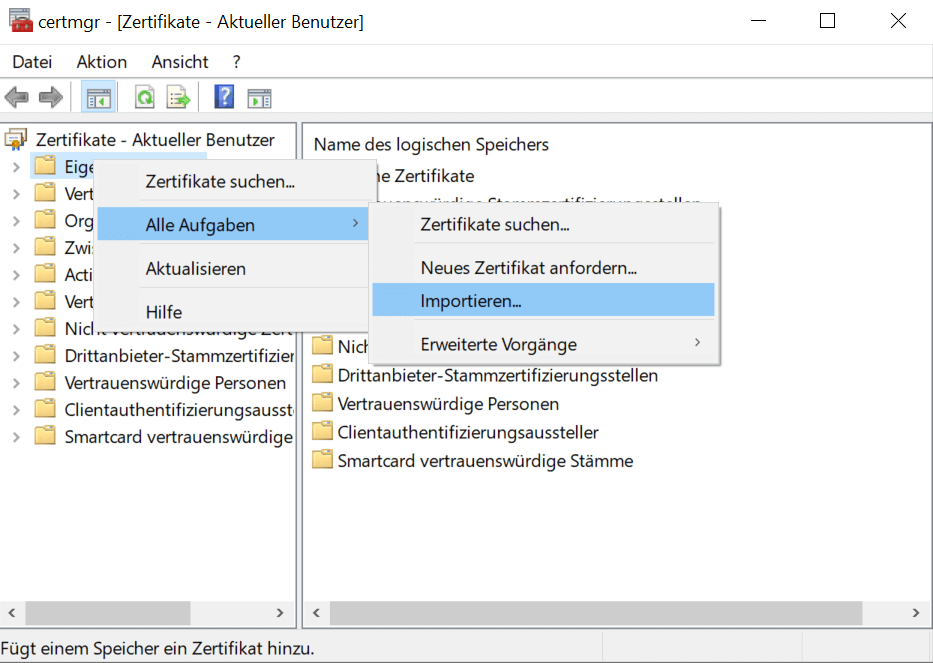
Schritt 3. Gehen Sie vor wie in Anleitung von Zertifikatimport-Assistent, um Festplattepartition mit Zertifikat zu entschlüsseln.
Bonus: kaputte Dateien auf verschlüsselter Festplatte retten
Wenn Sie nach der Entschlüsselung feststellen, dass Ihre Festplatte beschädigt ist oder wichtige Dateien gelöscht wurden, können Sie versuchen, diese mit einer Datenrettungssoftware für defekte Festplatte zu reparieren. Hier empfehlen wir FonePaw Datenrettung. FonePaw Datenrettung ist ein leistungsstarkes All-in-One-Tool zur Datenwiederherstellung. Er kann über 1000 Dateitypen in Originalqualität auf allen Arten von Laufwerken zurückfinden. Mit ein paar Mausklicks können Sie ganz einfach Ihre wichtigen Dateien zurückholen.
Gratis Download Gratis Download
Schritt 1. Starten Sie FonePaw Datenrettung. Wählen Sie Ihre Festplatte und die zu wiederherstellenden Dateitypen aus. Dann klicken Sie auf den Button „Scannen“.
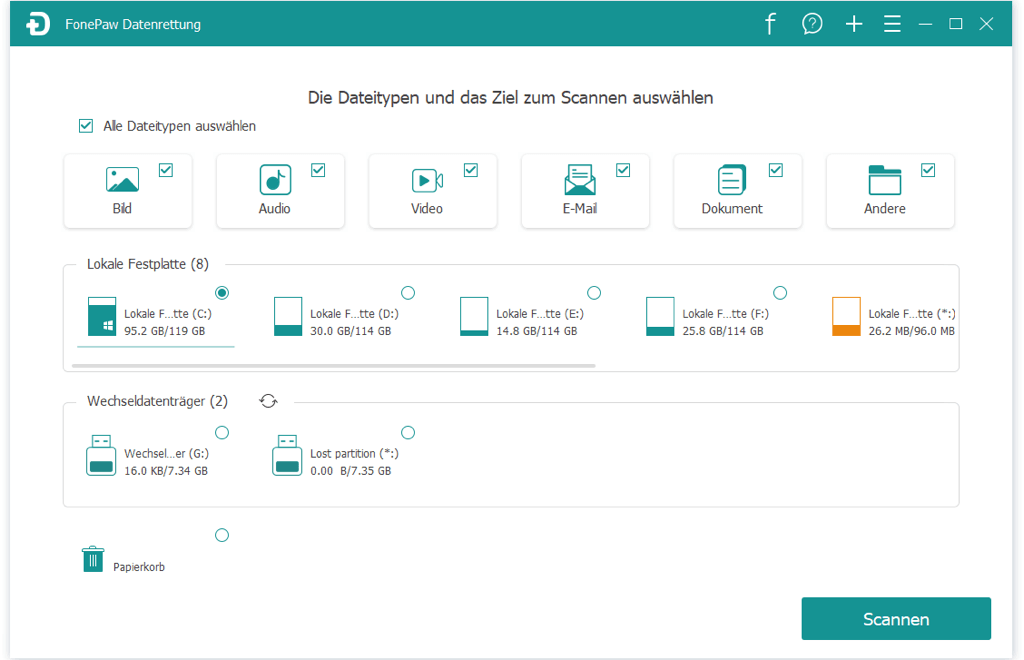
Schritt 2. Die App wird schnell die ausgewählte Festplatte scannen und alle gescannten Dateien werden angezeigt.
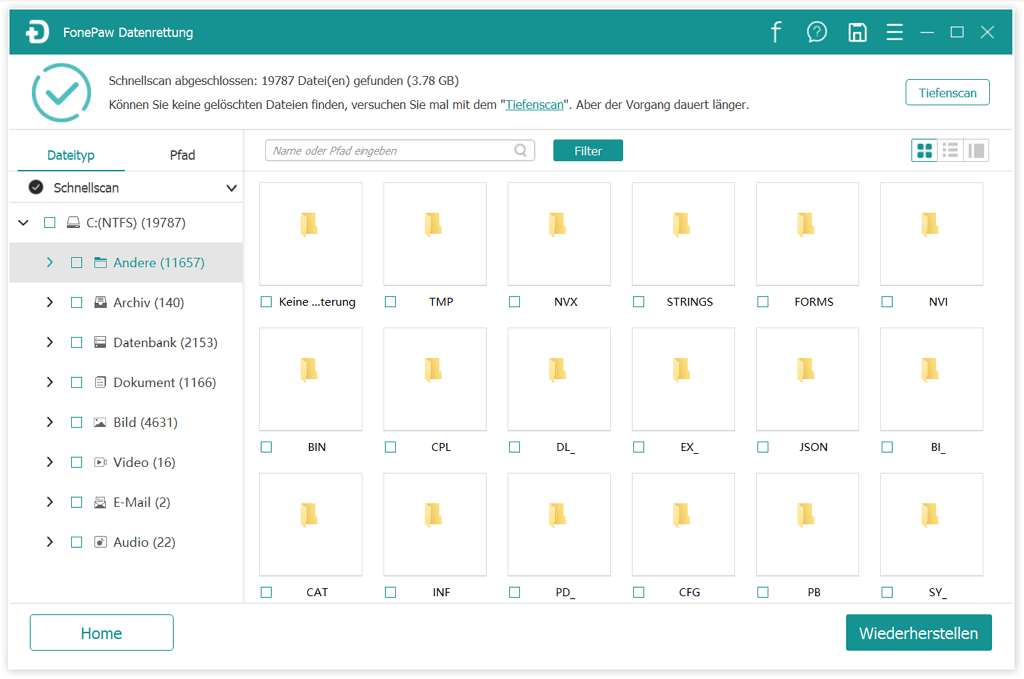
Schritt 3. Wählen Sie die Gewünschte und klicken Sie auf den Button „Wiederherstellen“, um sie auf den PC zu speichern. Dann können Sie verschlüsselte Dateien der Festplatte wiederherstellen.
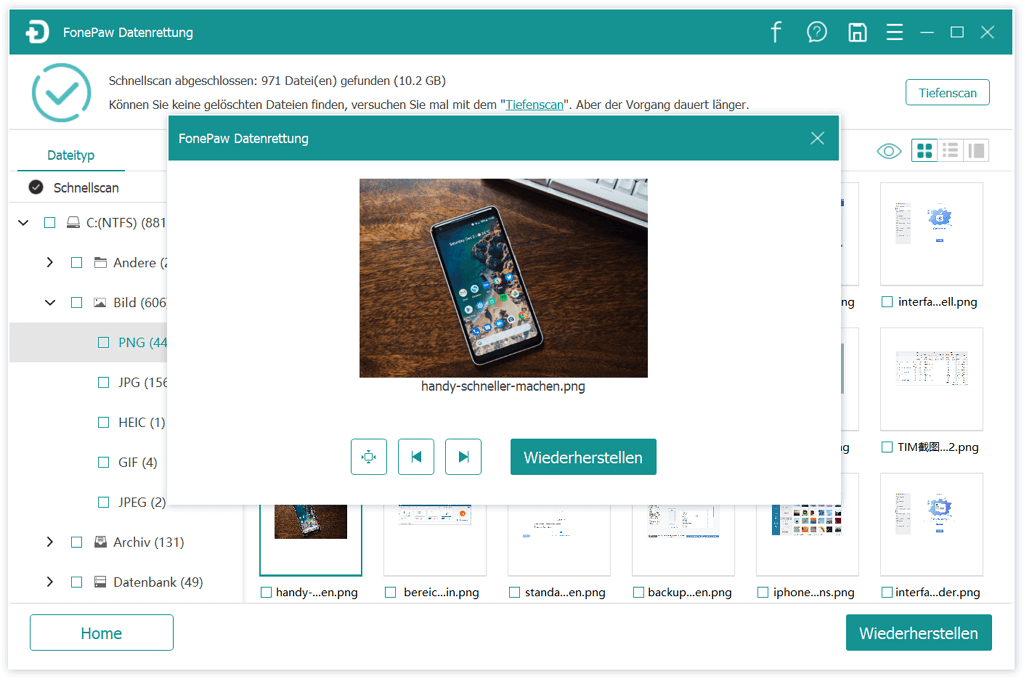
Fazit
Die Entschlüsselung einer verschlüsselten Festplatte ist entscheidend, um auf wichtige Daten zuzugreifen. Unser Artikel beleuchtet drei effektive Wege, um dieses Ziel zu erreichen. Je nachdem, wie Ihre Festplatte verschlüsselt wurden, können Sie BitLocker, FileVault oder andere Tools verwenden, um eine verschlüsselten Festplatte zu entschlüsseln.
Daneben haben wir auch ein Bonus-Tipp vorgestellt, wie Sie die kaputten Dateien auf der verschlüsselten Festplatte wiederherstellen können. Mit FonePaw Datenrettung lassen sich über 1000 Dateitypen in Originalqualität auf allen Arten von Laufwerken zurückfinden. Downloaden Sie jetzt die Software und probieren Sie aus!

















